यदि आप मेरे जैसे कुछ हैं, तो आप कभी-कभी भूल जाते हैं कि आपने अपनी कार कहाँ खड़ी की है। यह हममें से बेहतरीन के साथ हुआ।
आमतौर पर, इसके परिणामस्वरूप मामूली असुविधा होती है - पार्किंग स्थल के चारों ओर घूमना, कुंजी फ़ॉब पर "लॉक" बटन पर क्लिक करना और बीप सुनने की प्रतीक्षा करना।
लेकिन शुक्र है कि तकनीक के चमत्कार ज्यादातर इस समस्या को दूर कर सकते हैं।
अंतर्वस्तु
- त्वरित सुझाव
- आप Google मानचित्र पर पार्किंग कैसे दिखाते हैं?
- क्या Google याद रख सकता है कि मैंने कहाँ पार्क किया था?
-
अपनी कार का स्थान याद रखने के लिए Google मानचित्र के लिए तैयार हो जाएं
- Google मानचित्र स्थान पहुंच की अनुमति दें
- Google मानचित्र सूचनाएं चालू करें
-
Google मानचित्र को कैसे पता चलता है कि मेरी पार्क की गई कार कहां है?
- विधि एक: आईओएस मोशन और फिटनेस ट्रैकिंग के साथ Google मानचित्र "जानें कि आपने कहां पार्क किया है" सुविधा का उपयोग करें
- विधि दो: ब्लूटूथ या यूएसबी के माध्यम से अपनी कार से कनेक्ट करें
- विधि तीन: अपनी कार की पार्क की गई जगह को मैन्युअल रूप से सेट करें
- अपनी पार्क की हुई गाड़ी ढूँढना
- दूसरों के साथ अपना Google मानचित्र पार्किंग स्थान साझा करें
-
अपना Google मानचित्र पार्किंग स्थान ले जाएं
- अपना Google मानचित्र पार्किंग स्थान हटाएं
-
लपेटें
- संबंधित पोस्ट:
त्वरित सुझाव 
iPhone के लिए Google मानचित्र ऐप का उपयोग करके अपनी पार्क की गई कार का स्थान सेट करने के लिए इन त्वरित युक्तियों का पालन करें
- Google मानचित्र में, अपना स्थान दिखाने वाले नीले बिंदु पर टैप करें और चुनें एसऔर पार्किंग स्थान के रूप में
- पार्क की गई जगह पर वापस जाने के लिए, a. से चिह्नित अपने पार्क किए गए स्थान पर टैप करें पी या शब्दों पर टैप करें "आपने यहाँ के पास पार्क किया है” और फिर पर टैप करें दिशा-निर्देश सहेजे गए पार्किंग बैनर में बटन (यदि आपको यह दिखाई नहीं देता है, तो मानचित्र पर एक बार टैप करें)
संबंधित आलेख:
- अपने iPhone पर ड्राइविंग करते समय परेशान न करें का उपयोग करें
- IPhone पर iOS पार्क की गई कार सुविधा का उपयोग कैसे करें
- अपने iPhone पर नए Google मानचित्र एक्सप्लोर बार का उपयोग करें
- iOS पार्क की गई कार की सुविधा काम नहीं कर रही है, कैसे-कैसे ठीक करें
- 11 Google मैप्स iPhone ऐप टिप्स जिनके बारे में आप नहीं जानते
- जब आपके पास वायरलेस कनेक्शन न हो तो Google मानचित्र का उपयोग कैसे करें
आप Google मानचित्र पर पार्किंग कैसे दिखाते हैं?
बस अपने iPhone पर Google मानचित्र पार्क की गई कार सुविधा का उपयोग करें!
अधिकांश आधुनिक मैपिंग ऐप्स में अब एक अंतर्निहित सुविधा है जो याद रखती है कि आपने अपना वाहन कहां पार्क किया था।
इसमें Apple मैप्स और अब, iOS के लिए Google मैप्स शामिल हैं।
अधिकांश Google ऐप सुविधाओं के साथ, यह पहली बार एंड्रॉइड पर शुरू हुआ लेकिन इसे ऐप्पल के मोबाइल ऑपरेटिंग सिस्टम में बना दिया।
जबकि Apple मैप्स फीचर अपेक्षाकृत सहज है, यह गाइड हमारे बीच Google मैप्स के उपयोगकर्ताओं के लिए है। यहां बताया गया है कि ऐप को यह याद रखने का तरीका बताया गया है कि आपने अपनी कार कहां पार्क की है।
क्या Google याद रख सकता है कि मैंने कहाँ पार्क किया था?
हां!
एक बार जब आप Google मानचित्र पार्किंग सुविधा सेट कर लेते हैं, तो यह स्वचालित रूप से कार्य कर सकती है।
इसके लिए आपकी कार की लोकेशन याद रखने के कुछ तरीके भी हैं।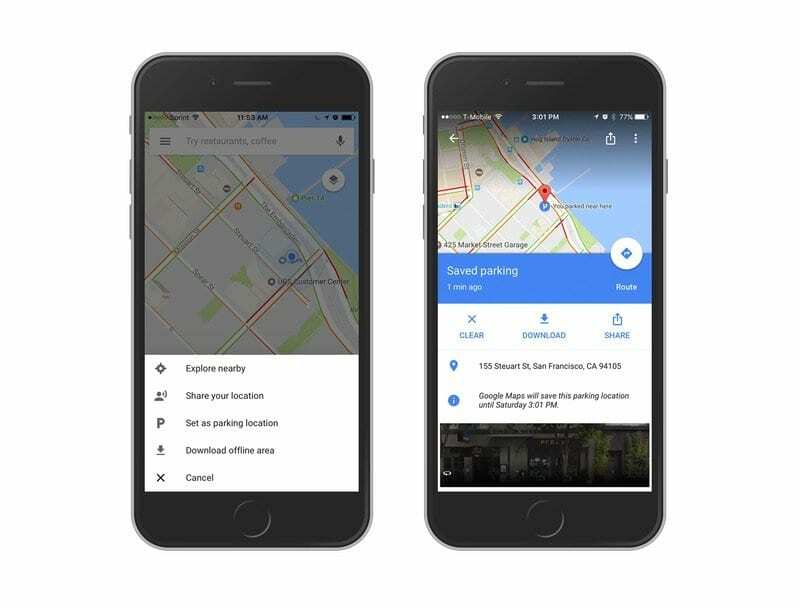
अपनी कार का स्थान याद रखने के लिए Google मानचित्र के लिए तैयार हो जाएं
Google मानचित्र स्थान पहुंच की अनुमति दें
- सबसे पहले, आपको Google मानचित्र के लिए अपनी स्थान सेवाओं को संपादित करना होगा, यदि हमेशा डिफ़ॉल्ट रूप से चालू नहीं है।
- पार्क की गई कार सुविधा के काम करने के लिए, Google को हर समय आपके स्थान तक पहुंच की आवश्यकता होती है
- के लिए जाओ समायोजन, पर थपथपाना गोपनीयता और फिर स्थान सेवाएं
- का पता लगाने गूगल मानचित्र और उस पर टैप करें
- सुनिश्चित करें कि आपने सेट किया है स्थान पहुंच की अनुमति दें प्रति हमेशा
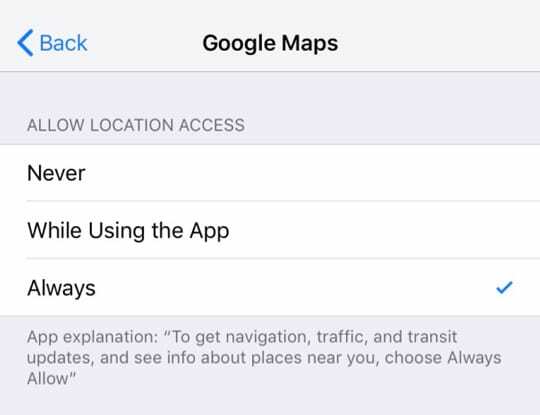
Google मानचित्र एक्सेस को हमेशा के लिए बदलना एक महत्वपूर्ण कदम है- इसके बिना यह सुविधा काम नहीं करेगी।
Google मानचित्र सूचनाएं चालू करें
अपनी पार्किंग जानकारी के लिए सूचनाएं प्राप्त करने के लिए, Google मानचित्र सूचनाओं पर टॉगल करना सुनिश्चित करें।
- गूगल मैप्स ऐप खोलें
- खोज बार के बाएं कोने में मेनू (3 क्षैतिज बार) का चयन करें
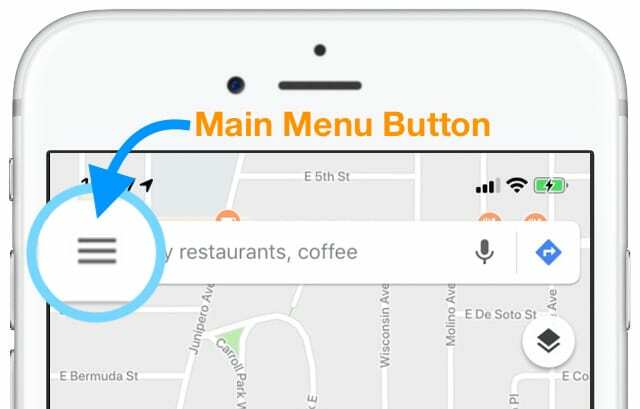
- सेटिंग्स टैप करें (गियर या कॉग आइकन)
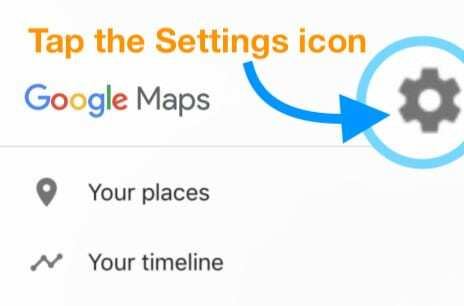
- चुनना सूचनाएं
- मोड़ सहेजे गए पार्किंग स्थान पर
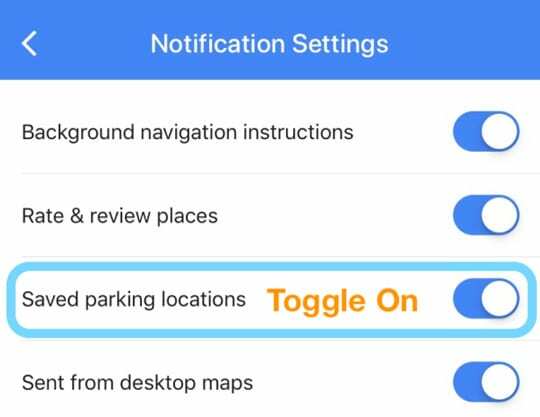
फिर, नीचे दी गई विधियों में से किसी एक के लिए चरणों में से एक का पालन करें, जिसके आधार पर आप किसके साथ जाना चाहते हैं।
Google मानचित्र को कैसे पता चलता है कि मेरी पार्क की गई कार कहां है?
विधि एक: आईओएस मोशन और फिटनेस ट्रैकिंग के साथ Google मानचित्र "जानें कि आपने कहां पार्क किया है" सुविधा का उपयोग करें
पार्क की गई कार की सुविधा को सक्रिय करने का पहला तरीका यह है कि आप आने पर अपने iPhone की अपनी फिटनेस गतिविधि पर भरोसा करें।
यह विधि Google मानचित्र को यह याद रखने की अनुमति देती है कि आपने अपनी कार कब और कहाँ पार्क की थी!
यह जानने के लिए Google मानचित्र कैसे प्राप्त करें कि आपने स्वचालित रूप से कहां पार्क किया है
- अपने iPhone पर फिटनेस ट्रैकिंग चालू करें।
- के लिए जाओ सेटिंग > गोपनीयता > गति और फ़िटनेस
- टॉगल करें फिटनेस ट्रैकिंग
- फ़िटनेस ट्रैकिंग चालू होने के बाद, चालू करें गूगल मानचित्र ताकि यह आपकी गति गतिविधि तक पहुंच सके
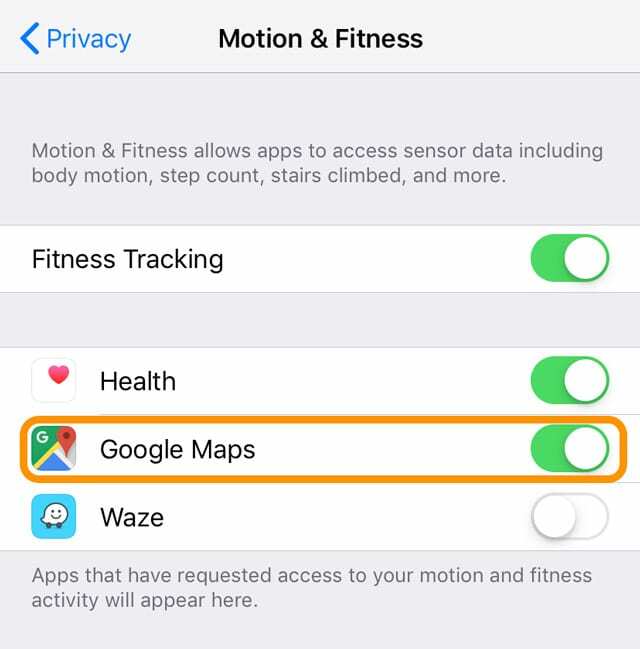
- Google मानचित्र खोलें और नेविगेट करने के लिए कोई पता या स्थान लिखें
- एक बार जब आप अपने गंतव्य पर पहुंच जाते हैं, तो में पहुंचने स्क्रीन पॉपअप।
- अतिरिक्त विवरण दिखाने के लिए स्वाइप करें या स्क्रीन के शीर्ष की ओर स्क्रॉल करें
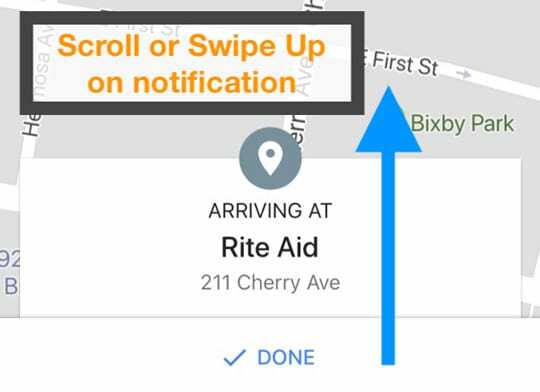
- अतिरिक्त विवरण दिखाने के लिए स्वाइप करें या स्क्रीन के शीर्ष की ओर स्क्रॉल करें
- टॉगल को नीचे फ्लिप करें जानें कि आपने कहां पार्क किया है
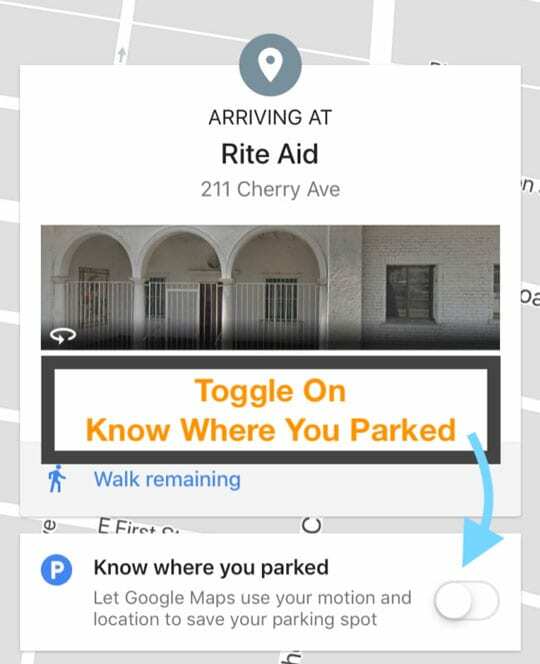
- यदि आपने पहली बार इस सुविधा को सक्षम किया है, तो आपको एक iOS पॉप-अप दिखाई देता है जो बताता है कि Google फ़िटनेस डेटा एक्सेस का अनुरोध कर रहा है
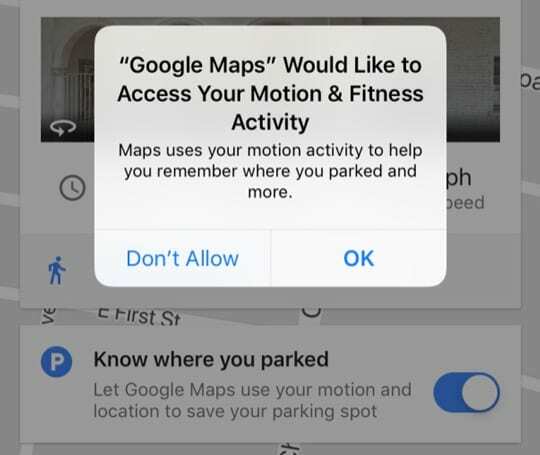
- मार ठीक है या स्वीकार करना
- यदि आपने पहली बार इस सुविधा को सक्षम किया है, तो आपको एक iOS पॉप-अप दिखाई देता है जो बताता है कि Google फ़िटनेस डेटा एक्सेस का अनुरोध कर रहा है
- यहां से, आपको वह क्षेत्र दिखाई देगा जहां आपने अपनी कार पार्क की थी, जिसका लेबल लगा था आपने यहाँ के पास पार्क किया है
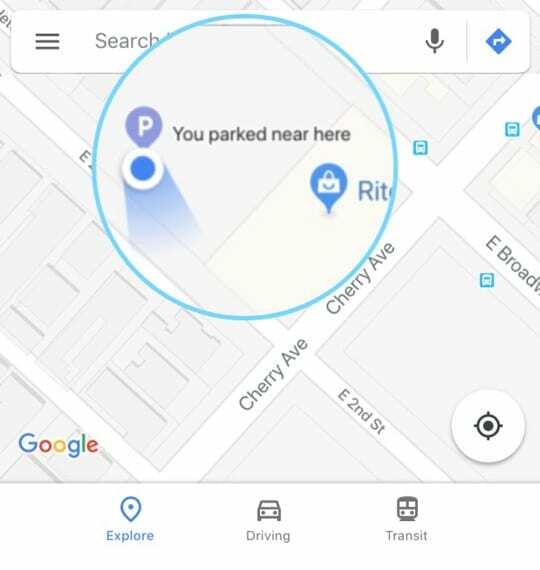
एक बार जब आप सेटिंग सेट कर लेते हैं, तो Google मानचित्र आपकी कार के स्थान को याद रखने के लिए स्वचालित रूप से आपके iPhone एक्सेलेरोमीटर और फिटनेस गतिविधि डेटा का उपयोग करता है।
विधि दो: ब्लूटूथ या यूएसबी के माध्यम से अपनी कार से कनेक्ट करें
Google मानचित्र यह भी पता लगा सकता है कि आपने पार्क किया है - और आपने कहां पार्क किया है - जब यह सीधे आपके वाहन से जुड़ा हो।
आमतौर पर, Google मानचित्र को अपनी कार से जोड़ने से आपकी पार्क की गई कार का सबसे सटीक स्थान मिलता है।
आप Google मानचित्र को अपनी कार के मीडिया सिस्टम से कैसे कनेक्ट करते हैं
- गूगल मैप्स ऐप खोलें
- को चुनिए मेन्यू (3 क्षैतिज पट्टियाँ) खोज बार के बाएँ कोने में
- नल समायोजन (गियर या कोग आइकन)
- चुनना मार्गदर्शन
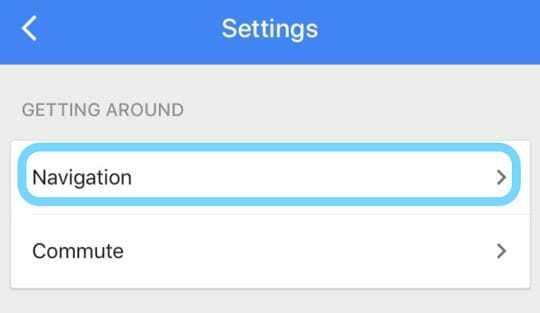
- पार्किंग अनुभाग तक नीचे स्क्रॉल करें
- संदेश की पुष्टि करें "यदि आपकी कार ब्लूटूथ / यूएसबी से जुड़ी है तो आपको सहेजी गई पार्किंग मिलेगी) और चालू करें सहेजे गए पार्किंग स्थान
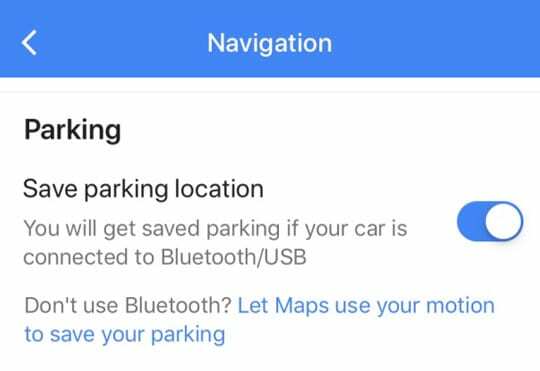
- यदि संदेश कहता है "अपनी गति गतिविधि का उपयोग करके अपना पार्किंग स्थल सहेजें", तो आपको सबसे पहले Google मानचित्र के लिए फ़िटनेस ट्रैकिंग को बंद करना होगा
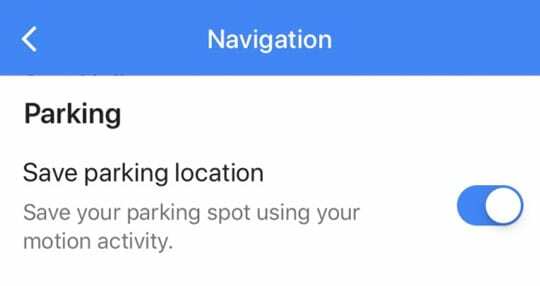
- के लिए जाओ सेटिंग > गोपनीयता > गति और फ़िटनेस
- Google मानचित्र को टॉगल करें या फ़िटनेस ट्रैकिंग को बंद करें
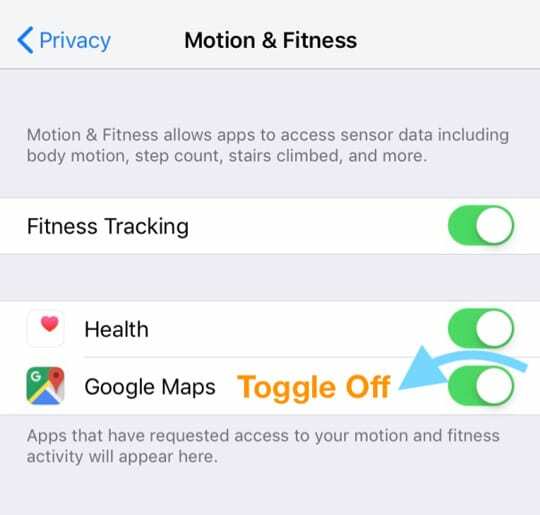
- फिर चरण 4-6. दोहराएं
- एक बार यह सब हो जाने के बाद, अपने iPhone को कनेक्ट और पेयर करें ब्लूटूथ, आपकी कार के मनोरंजन या ऑडियो सिस्टम के लिए।

स्रोत: हुंडई - अपनी कार के ऑडियो सिस्टम के लिए स्रोत को इस पर सेट करना सुनिश्चित करें ब्लूटूथ
- वैकल्पिक रूप से, आप a. का उपयोग कर सकते हैं यूएसबी केबल अपने डिवाइस को अपनी कार के पोर्ट में प्लग करने के लिए
ध्यान दें, यदि आपके पास आफ्टरमार्केट स्टीरियो सिस्टम है, तो यह विधि इस तथ्य का पता नहीं लगा सकती है कि आप वाहन में हैं।
विधि तीन: अपनी कार की पार्क की गई जगह को मैन्युअल रूप से सेट करें
बेशक, यदि अन्य विकल्प आपके लिए काम नहीं कर रहे हैं, तो एक आसान वापसी है।
Google मानचित्र ऐप में बस अपनी कार का स्थान स्वयं सेट करें!
- गूगल मैप्स खोलें
- किसी भी समय, अपना स्थान दिखाने वाले नीले बिंदु पर टैप करें
- उसके बाद चुनो पार्किंग स्थान के रूप में सेट करें
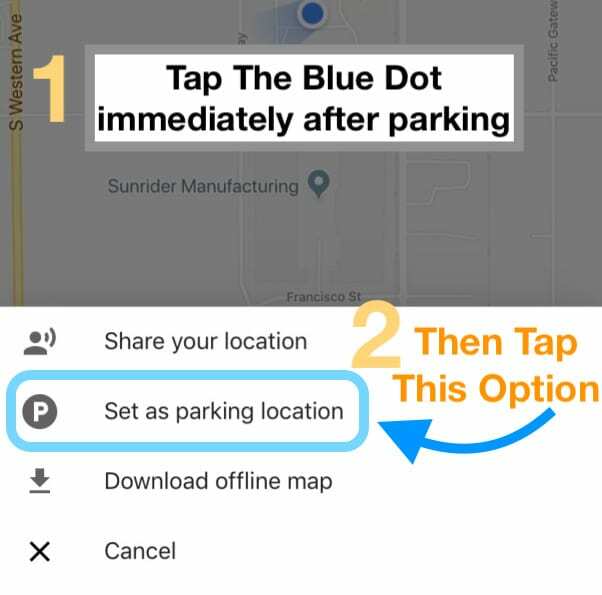
- इसके सहेजे जाने के बाद, जब भी आप ड्राइविंग टैब पर टैप करते हैं तो आपको अपनी पार्क की हुई कार दिखाई देती है
- आप भी हिट कर सकते हैं स्थान बदलें सटीक प्लेसमेंट संपादित करने के लिए या टैप करें साझा करना दोस्तों या परिवार को अपनी पार्क की गई कार का स्थान भेजने के लिए बटन
- जब आपका काम हो जाए, तो बस हिट करें स्पष्ट
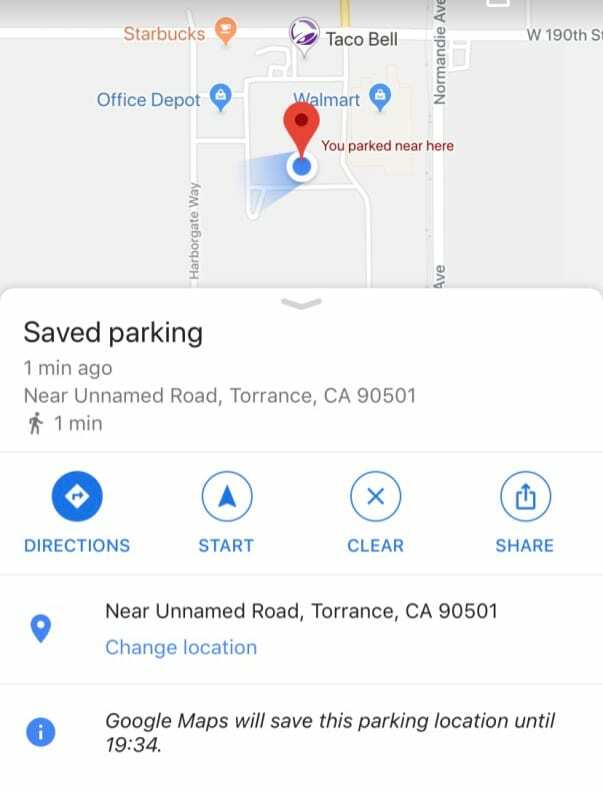
Google मानचित्र आपकी पार्किंग जानकारी को आपके द्वारा पहली बार पार्क किए जाने के 8 घंटे के लिए सहेजता है।
अपनी पार्क की हुई गाड़ी ढूँढना
एक बार जब आप सेट कर लेते हैं कि आपने अपनी कार कहाँ पार्क की है, तो उस पर वापस जाना आसान है!
- Google मानचित्र खोलें और स्क्रीन के नीचे नेविगेट करें
- पर टैप करें या ऊपर की ओर स्वाइप करें सहेजा गया पार्किंग बैनर या संदेश
- चुनना दिशा-निर्देश (या मानचित्र पर दिखाएं) और इसे खोजने के तरीके के बारे में मार्गदर्शन प्राप्त करें
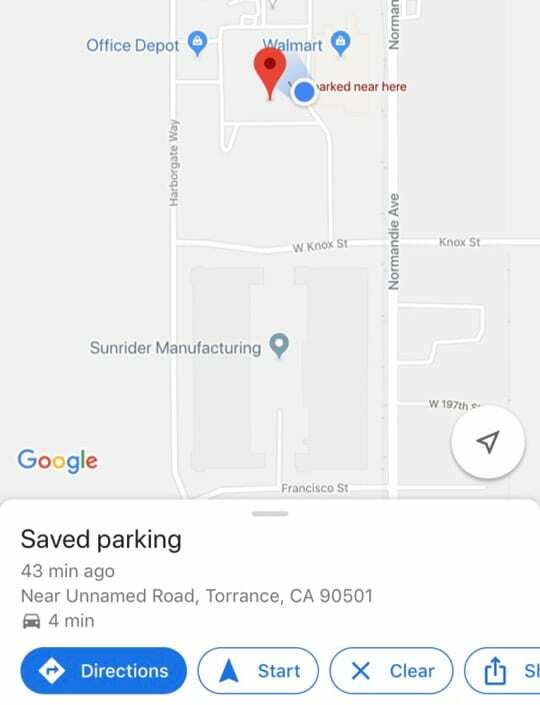
- यदि आपने अपनी पार्क की गई कार का स्थान सेट करने के बाद मानचित्र में कोई अन्य स्थान देखा है, तो पहले खोज परिणाम साफ़ करें।
- Google मानचित्र के शीर्ष पर खोज बार में साफ़ करें एक्स टैप करें। और फिर, सबसे नीचे, टैप करें सहेजी गई पार्किंग
दूसरों के साथ अपना Google मानचित्र पार्किंग स्थान साझा करें
- गूगल मैप्स खोलें
- अपना पार्किंग स्थान टैप करें
- सबसे नीचे, टैप करें सहेजी गई पार्किंग
- नल सहेजी गई पार्किंग और चुनें शेयर बटन
एक बार जब आप अपना पार्क किया हुआ स्थान सेट कर लेते हैं, तो आप इसे आवश्यकतानुसार बदल सकते हैं।
- गूगल मैप्स खोलें
- अपनी पार्क की गई कार के स्थान पर टैप करें
- सबसे नीचे, टैप करें सहेजी गई पार्किंग > स्थान बदलें
अपना Google मानचित्र पार्किंग स्थान हटाएं
Google मानचित्र से अपने पार्किंग स्थान को हटाना आसान है;
- गूगल मैप्स खोलें
- अपनी पार्क की गई कार के स्थान पर टैप करें
- सबसे नीचे, टैप करें सहेजी गई पार्किंग
- चुनना अधिक
- थपथपाएं तीन बिंदु मेनू बटन
- चुनते हैं पार्किंग को अपने आप सेव न करें
लपेटें
हां, Google मानचित्र को सहेजना और फिर अपनी पार्क की गई कार ढूंढना शुरू में थोड़ा जटिल है।
लेकिन एक बार जब आप इसे पूरी तरह से सेट-अप कर लेते हैं, तो यह काफी अच्छी तरह से काम करता है और इसे काम करने के लिए समय और प्रयास के लायक है!

माइक सैन डिएगो, कैलिफ़ोर्निया के एक स्वतंत्र पत्रकार हैं।
जबकि वह मुख्य रूप से Apple और उपभोक्ता प्रौद्योगिकी को कवर करता है, उसके पास सार्वजनिक सुरक्षा, स्थानीय सरकार और विभिन्न प्रकाशनों के लिए शिक्षा के बारे में लिखने का पिछला अनुभव है।
उन्होंने लेखक, संपादक और समाचार डिजाइनर सहित पत्रकारिता के क्षेत्र में काफी कुछ पहना है।